RAM máy tính không nhận đủ Bus? Nguyên nhân do đâu?
RAM máy tính không nhận đủ Bus? Nguyên nhân do đâu?
Nguyên nhân vì sao ram không nhận đủ Bus là thắc mắc của rất nhiều người. Nguyên nhân có thể đến từ ram không tương thích với Mainboard hoặc với các phần cứng khác. Xem ngay bài viết này để được giải thích vì sao laptop không nhận đủ Bus RAM. Ngoài ra bài sẽ hướng dẫn cho bạn cách nhận đủ Bus RAM cho laptop.
- Lần cập nhật gần nhất: 05/09/2024 9:14 AM
Nguyên nhân khiến RAM không nhận đủ Bus là gì?
RAM không nhận đủ Bus có thể do nhiều nguyên nhân gây ra. Dưới đây là 2 nguyên nhân phổ biến dẫn tới tình trạng laptop không nhận đủ Bus RAM.
Nguyên nhân RAM không nhận đủ Bus là từ CPU
Mỗi thế hệ CPU có hỗ trợ Bus RAM tối đa khác nhau. Ví dụ, CPU Intel Core thế hệ 10 chỉ hỗ trợ Bus RAM DDR4 tối đa 2666MHz. Trong khi CPU Intel Core thế hệ 11 có thể hỗ trợ Bus RAM DDR4 lên đến 3200MHz. Nếu sử dụng RAM có Bus cao hơn mức CPU hỗ trợ, RAM sẽ tự chạy ở Bus thấp hơn.

Trừ trường hợp đặc biệt bạn tự mua Mainboard xịn để ép xung thì sẽ Bus RAM theo ý muốn. Tuy nhiên ép xung RAM chỉ nên được thực hiện khi bạn có am hiểu về phần cứng máy tính. Lý do là vì ép xung có thể ảnh hưởng đến độ ổn định của hệ thống.
RAM không nhân đủ Bus do không tương thích Mainboard
Mainboard đóng vai trò quan trọng trong việc quyết định tốc độ RAM hoạt động trên máy tính. Các loại Mainboard khác nhau có chất lượng và khả năng hỗ trợ RAM khác nhau. Điều này dẫn đến sự chênh lệch về tốc độ khi lắp đặt RAM vào máy.
- Mainboard thông thường: Mainboard thông thường thường chỉ hỗ trợ RAM ở mức mặc định mà CPU quy định. Do đó, khi lắp RAM vào những Mainboard này. Tốc độ hoạt động của RAM có thể thấp hơn so với mức tối đa có thể đạt được.
- Mainboard cao cấp: Mainboard cao cấp thường được trang bị tính năng XMP (Extreme Memory Profile). Tính năng này cho phép người dùng điều chỉnh cài đặt BIOS để ép xung RAM. Nhờ vậy giúp RAM hoạt động ở tốc độ tối đa mà CPU hỗ trợ.

Thậm chí, một số Mainboard cao cấp còn cho phép ép xung RAM vượt quá thông số mặc định. Ví dụ như ép xung RAM 3200MHz lên 3500MHz.
Tìm hiểu chi tiết cách chọn Mainboard phù hợp với Main và CPU giúp bạn tiết kiệm thời gian nhanh nhất.
Cách kiểm tra Bus RAM trên máy tính
Bus RAM đóng vai trò quan trọng trong xác định tốc độ truyền tải dữ liệu giữa RAM và CPU. Việc nắm rõ Bus RAM của máy giúp bạn lựa chọn linh kiện nâng cấp phù hợp. Dưới đây là các phương pháp đơn giản để kiểm tra Bus RAM trên máy tính:
Sử dụng phần mềm CPU-Z
CPU-Z là phần mềm miễn phí với nhiều tính năng nổi bật. Phần mềm này giúp bạn dễ dàng kiểm tra thông tin cấu hình máy tính một cách chi tiết và chính xác. Trong đó, một tính năng hữu ích của CPU-Z là kiểm tra Bus RAM trên laptop và PC. Để kiểm tra, bạn có thể thực hiện theo các bước sau:
Bước 1: Truy cập https://www.cpuid.com/softwares/cpu-z.html để tải phiên bản CPU-Z phù hợp với laptop của bạn. Sau khi cài đặt, bạn hãy khởi động CPU-Z lên.
Bước 2: Đối với dòng SDRAM bạn hãy nhấn vào tab Memory. Thông tin về Bus RAM của máy sẽ hiển thị tại phần DRAM Frequency.
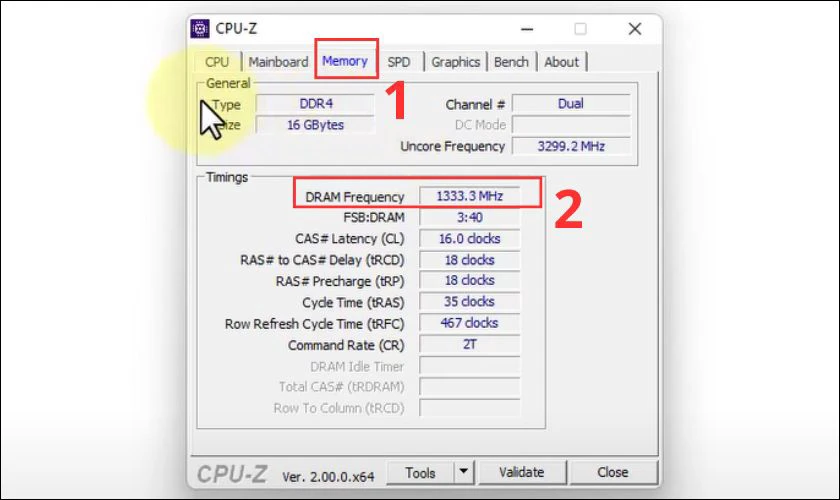
Đối với các dòng RAM khác như DDRAM, DDRAM2, DDRAM3. Thống số Bus RAM được tính là DRAM Frequency x 2. Ví dụ, DRAM Frequency là 800 MHz thì Bus RAM = 800 MHz x 2 = 1600 MHz.
Kiểm tra RAM Bus trên Task Manager
Ngoài cách kiểm tra RAM Bus bằng phần mềm CPU-Z. Nội dung dưới đây sẽ hướng dẫn bạn cách kiểm tra RAM Bus trên Task Manager đơn giản, nhanh chóng:
Bước 1: Nhấp chuột vào thanh Taskbar trên màn hình Windows rồi nhập Task Manager. Sau đó bạn chọn vào mục Task Manager hiện ra ở phía trên.
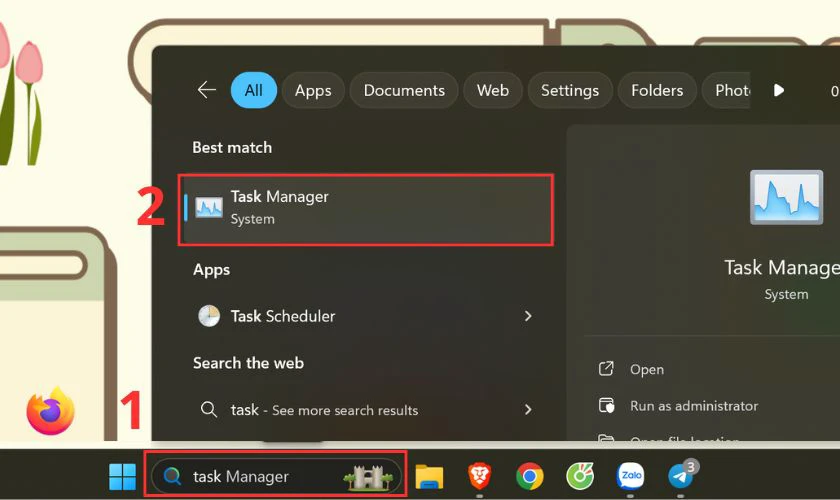
Bước 2: Trong cửa sổ Task Manager bạn hãy chọn vào biểu tượng 3 dấu gạch ngang. Sau đó bạn chọn mục Perfomance rồi chọn Memory. Tại đây, bạn sẽ thấy các thông tin chi tiết về RAM Bus ở phần Speed.
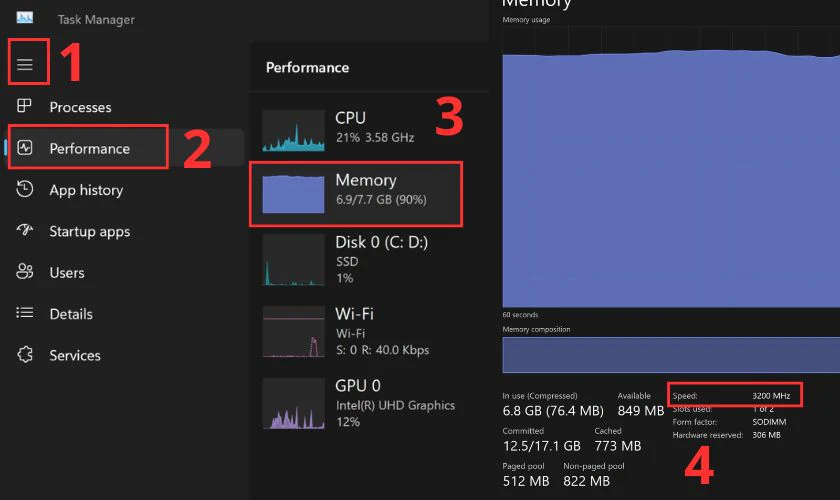
Chỉ với 2 bước đơn giản trên là bạn đã kiểm tra RAM Bus trên Task Manager thành công. Bạn hãy thường xuyên theo dõi RAM Bus trên máy tính. Điều này có thể giúp bạn phát hiện sớm các vấn đề tiềm ẩn về hiệu suất hoặc lỗi phần cứng.
[ƯU ĐÃI SẬP SÀN] Ram laptop Kingston DDR4 16GB Bus 3200
Giá gốc: 1.690.000 giảm còn 990.000 (tiết kiệm 700.000 đồng)
- Học sinh - sinh viên giảm thêm 10%
- Trả với momo giảm 2%
Kiểm tra RAM Bus bằng Command Prompt
Command Prompt (CMD) là một công cụ dòng lệnh mạnh mẽ trong hệ điều hành Windows. CMD cho phép người dùng thực hiện nhiều tác vụ thông qua việc nhập các lệnh. Một trong những ứng dụng hữu ích của Command Prompt là kiểm tra Bus RAM của máy tính:
Bước 1: Mở Command Prompt bằng cách nhấn phím tắt Windows + R rồi nhập cmd vào ô sau đó bạn nhấn OK.
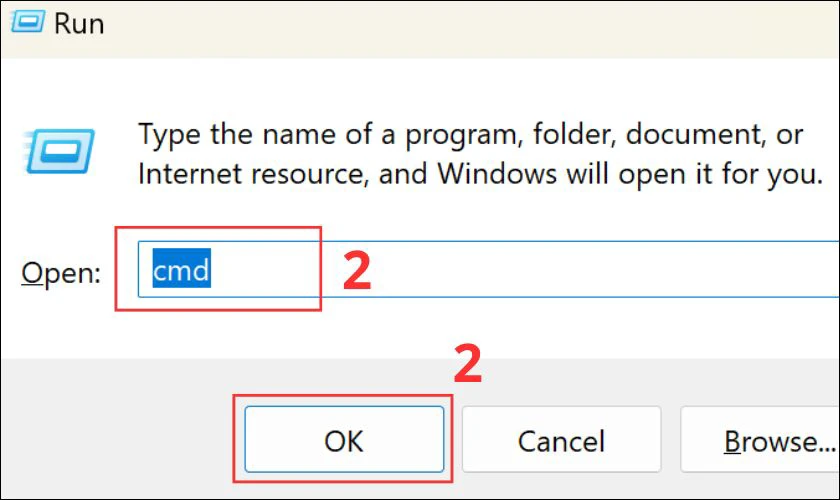
Bước 2: Trong cửa sổ Command Prompt, bạn nhập lệnh wmic memorychip get speed sau dấu > và nhấn Enter.
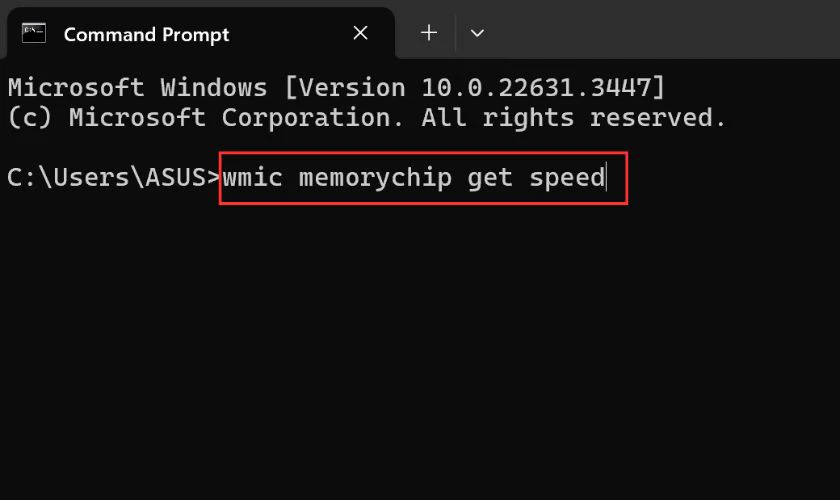
Bước 3: Kết quả sẽ hiển thị tốc độ Bus RAM của bạn ở mục Speed. Ví dụ, nếu kết quả là 3200, thì Bus RAM của bạn là 3200 MHz.
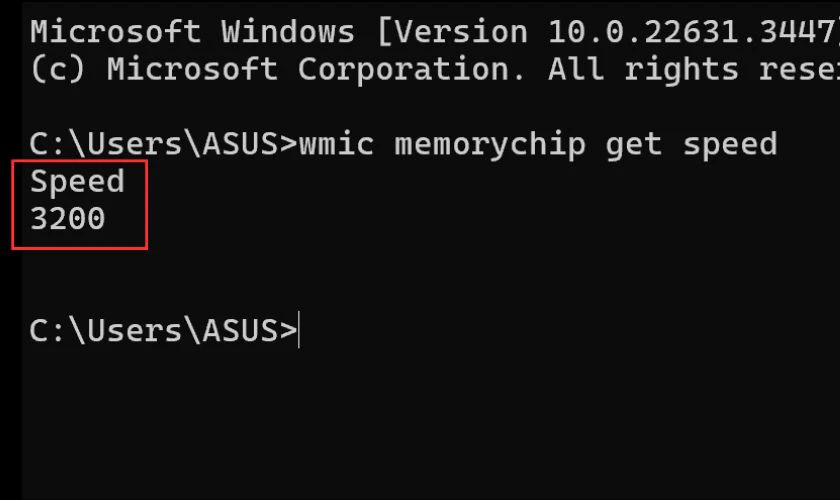
Một số máy tính có thể không hiển thị chính xác tốc độ Bus RAM bằng các lệnh trên. Lúc này, bạn có thể dùng 2 cách đã trình bày ở phần trước để kiểm tra thông tin RAM. Đó là kiểm tra Bus RAM bằng phần mềm CPU-Z và Task Manager.
Xem thêm: Lỗi err_connection_refused trên điện thoại: Nguyên nhân và cách khắc phục
Hướng dẫn cách khắc phục RAM laptop không nhận đủ Bus
Việc ram laptop không nhận đủ Bus có thể dẫn đến nhiều vấn đề cho máy. Ví dụ như máy hoạt động chậm chạp, giật lag, ảnh hưởng đến hiệu quả công việc và giải trí. Dưới đây là các giải pháp hiệu quả để khắc phục vấn đề này.
Cách bật XMP để RAM máy tính chạy tốc độ tối đa như thế nào?
Hiện nay có 4 hãng Mainboard được sử dụng phổ biến là ASUS, ASROCK, Gigabyte và MSI. Mỗi hãng sẽ có cách bật XMP để RAM máy tính chạy tốc độ tối đa khác nhau. Dưới đây là hướng dẫn bật XMP trên bo mạch chủ Gigabyte:
Bước 1: Khi khởi động máy tính bạn hãy nhấn Delete trước khi máy mở cửa sổ Windows để vào Bios Setup.
Bước 2: Bạn hãy ấn vào nút X.M.P. Disable ở phía bên trái màn hình.
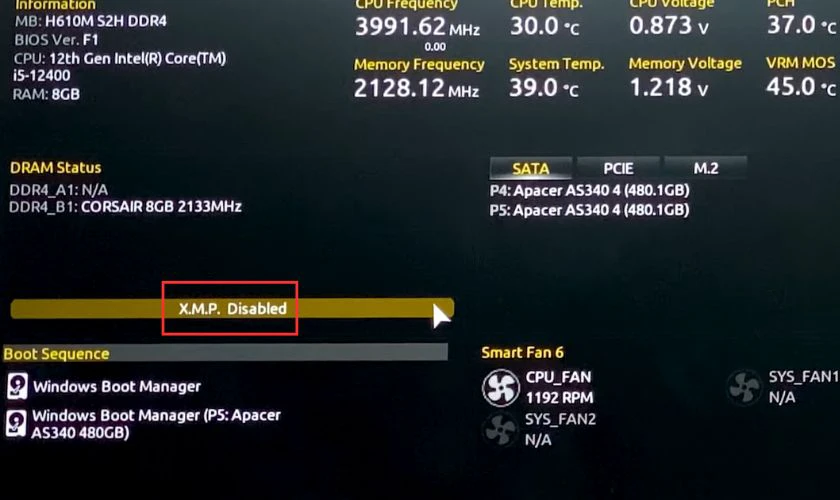
Bước 3: Sau đó bạn nhấn phím F10 và chọn Yes để lưu lại thông tin và khởi động lại máy.
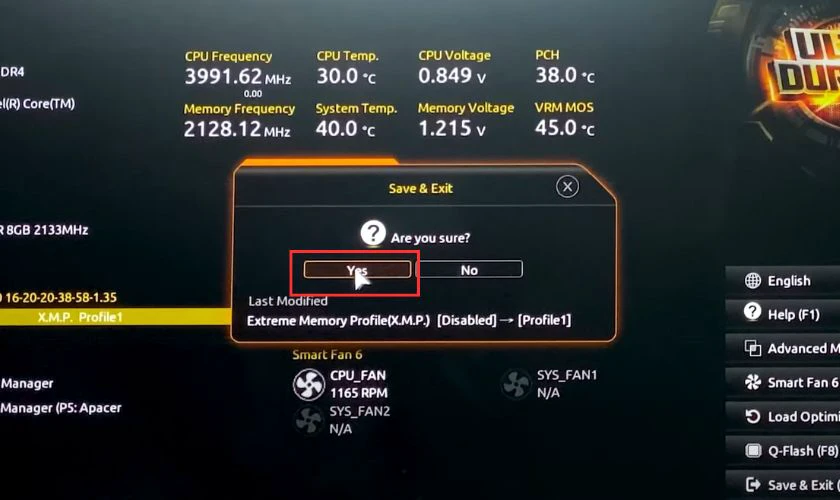
Như vậy với 3 bước trên bạn đã bật XMP để RAM máy tính chạy tốc độ tối đa. Đối với các hãng ASUS, ASROCK và MSI cũng có cách bật tương tự. Bạn hãy tham khảo cách trên để áp dụng với Mainboard bạn đang sử dụng nhé.
Kiểm tra RAM có tương thích với Mainboard hay không
Trong một số trường hợp, Mainboard không tương thích với RAM vì chỉ hỗ trợ một dung lượng RAM nhất định. Ví dụ, nếu Mainboard chỉ hỗ trợ tối đa 16GB chia ra trong 4 khe RAM. Bạn cắm thanh RAM 8GB vào mỗi khe, có thể 1 đến 2 thanh RAM sau cùng sẽ không được tiếp nhận.

Để đảm bảo bạn mua được thanh RAM phù hợp với máy của mình, hãy tham khảo kỹ các thông số. Ngoài ra, để an toàn hơn, bạn nên mang theo máy tính hoặc laptop của bạn khi mua RAM.
Đến cửa hàng Điện Thoại Vui để hỗ trợ khắc phục RAM laptop không nhận đủ Bus
Bạn đang gặp sự cố RAM không nhận đủ Bus trên máy tính? Đừng lo lắng, Điện Thoại Vui có thể hỗ trợ bạn khắc phục các vấn đề như RAM không tương thích với Mainboard nhanh chóng. Dưới đây là những lý do nên chọn cửa hàng linh kiện laptop để khắc phục RAM không nhận đủ Bus:
- Kỹ thuật viên tay nghề cao: Đội ngũ kỹ thuật viên của Điện Thoại Vui được đào tạo bài bản. Họ có nhiều năm kinh nghiệm trong việc sửa chữa RAM máy tính. Vì vậy nhân viên có thể chẩn đoán chính xác nguyên nhân gây ra sự cố. Từ đó đưa ra giải pháp sửa chữa phù hợp nhất.
- Linh kiện chính hãng: Điện Thoại Vui chỉ sử dụng linh kiện chính hãng, chất lượng cao để sửa chữa RAM máy tính. Nhờ vậy, bạn có thể yên tâm về độ bền, hiệu quả hoạt động của máy sau khi sửa chữa.
- Giá cả cạnh tranh: Cửa hàng Điện Thoại Vui luôn mang đến cho khách hàng mức giá cạnh tranh nhất trên thị trường.
- Chế độ bảo hành uy tín: Điện Thoại Vui có chế độ bảo hành rõ ràng, minh bạch dịch vụ sửa chữa RAM máy tính. Vì vậy bạn có thể yên tâm khi đến cửa hàng để khắc phục RAM không nhận đủ Bus.
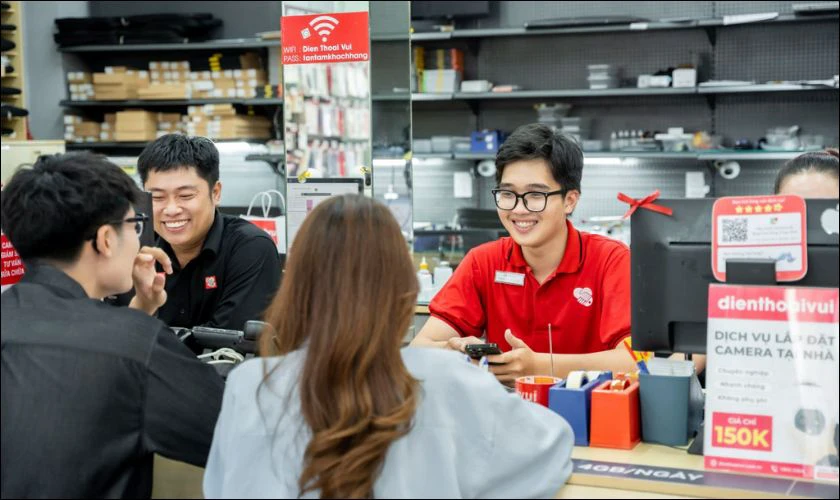
Điện Thoại Vui luôn cam kết mang đến cho khách hàng dịch vụ sửa chữa RAM máy tính tốt nhất. Hãy đến với Điện Thoại Vui để được hỗ trợ khắc phục nhanh chóng và hiệu quả nhé.
Xem thêm: Nguyên nhân và cách khắc phục khi laptop không lên nguồn
Một số thắc mắc liên quan đến RAM không nhận đủ Bus
Dưới đây là những giải đáp liên quan đến việc RAM laptop không nhận đủ Bus. Nếu máy tính của bạn đang gặp tình trạng này thì hãy tham khảo ngay nhé.
RAM Bus bao nhiêu thì đủ?
RAM Bus bao nhiêu thì đủ sẽ phụ thuộc vào nhu cầu sử dụng máy tính của bạn. Dưới đây là một số yếu tố cần cân nhắc:
- Công việc văn phòng: Với các tác vụ văn phòng cơ bản như lướt web, soạn thảo văn bản, sử dụng bảng tính, v.v., RAM Bus 2400MHz là đủ.
- Chơi game: Nếu bạn chơi game cơ bản hoặc game Esport, RAM Bus 2666MHz là lựa chọn phù hợp. Tuy nhiên, nếu bạn chơi game nặng hoặc muốn có trải nghiệm chơi game tốt nhất. Việc lựa chọn RAM Bus 3200 MHz trở lên sẽ tốt hơn.
- Chỉnh sửa video và lập trình: Hai công việc này đòi hỏi nhiều bộ nhớ và băng thông. Chọn RAM Bus 3200MHz là tối thiểu, nhưng RAM Bus 3600MHz trở lên sẽ mang lại hiệu suất tốt hơn.

Nên mua RAM Bus cao hơn mức tối thiểu được khuyến nghị để đảm bảo hiệu suất trong tương lai. Hãy chọn mua RAM từ các thương hiệu uy tín để đảm bảo chất lượng.
Xem thêm: Cách khắc phục laptop bị sập nguồn khi cắm sạc hiệu quả
Bus trên RAM lớn hơn Bus trên Mainboard được không?
Bus RAM và Bus Mainboard có ảnh hưởng đến tốc độ truyền dữ liệu giữa RAM và CPU. Tuy nhiên, Bus Mainboard luôn đóng vai trò giới hạn tốc độ tối đa mà RAM có thể hoạt động.

Việc lắp RAM có Bus lớn hơn Bus Mainboard thì RAM vẫn có thể hoạt động. Tuy nhiên tốc độ của RAM sẽ bị giới hạn bởi Bus Mainboard. Ví dụ, Mainboard hỗ trợ Bus 2666MHz, bạn lắp RAM 3200MHz. RAM sẽ chạy ở tốc độ 2666MHz, chứ không phải 3200MHz.
Nếu Bus RAM và Bus Mainboard sử dụng hai công nghệ khác nhau, ví dụ như DDR3 và DDR4. Chúng sẽ không thể tương thích và hoạt động cùng nhau. Việc lắp đặt RAM không tương thích có thể dẫn đến lỗi hệ thống hoặc làm hỏng các linh kiện.
Bên cạnh đó, một số Mainboard có tính năng ép xung RAM (như XMP hay AMP). Tính năng này cho phép RAM chạy ở tốc độ cao hơn Bus Mainboard. Tuy nhiên, cần đảm bảo CPU và hệ thống tản nhiệt cũng hỗ trợ ép xung để máy ổn định.
Linh kiện ram DDR3, ram DDR4 giảm giá lên đến 54% tại Điện Thoại Vui
[dtv_product_related id='212294, 212295, 108595, 37375']
Bus của RAM có tác dụng gì?
Bus của RAM đóng vai trò như kênh truyền dẫn dữ liệu bên trong RAM. Yếu tố này quyết định lượng dữ liệu có thể được truyền đi trong một đơn vị thời gian. Dưới đây là những tác dụng chính của Bus RAM:
- Tăng tốc độ xử lý thông tin: Bus RAM càng lớn thì tốc độ truyền dữ liệu giữa RAM và CPU càng nhanh. Điều này dẫn đến việc xử lý thông tin và đa nhiệm hiệu quả hơn.
- Nâng cao hiệu suất đồ họa: Bus RAM đóng vai trò quan trọng trong việc cung cấp dữ liệu cho card đồ họa. Yếu tố này ảnh hưởng trực tiếp đến khả năng xử lý hình ảnh và video.
- Giảm độ trễ hệ thống: Bus RAM lớn giúp giảm thiểu thời gian chờ đợi dữ liệu được truyền tải. Từ đó mang lại trải nghiệm mượt mà hơn khi sử dụng máy tính.

Tuy nhiên, Bus RAM chỉ phát huy hiệu quả khi đi kèm với RAM đủ lớn và CPU phù hợp. Việc lựa chọn Bus RAM phù hợp với nhu cầu sẽ giúp tăng hiệu quả hoạt động của máy tính.
Kết luận
RAM không nhận đủ Bus là gì và cách khắc phục như thế nào đã được giải đáp trong bài. Mong rằng sau bài viết này bạn có thể tự khắc phục tình trạng RAM không nhận đủ Bus. Hãy đến Điện Thoại Vui nếu bạn đã thử mọi cách mà không khắc phục được tình trạng này nhé.
Bạn đang đọc bài viết RAM máy tính không nhận đủ Bus? Nguyên nhân do đâu? tại chuyên mục Lỗi thường gặp trên website Điện Thoại Vui.

Tôi là Trần My Ly, một người có niềm đam mê mãnh liệt với công nghệ và 7 năm kinh nghiệm trong lĩnh vực viết lách. Công nghệ không chỉ là sở thích mà còn là nguồn cảm hứng vô tận, thúc đẩy tôi khám phá và chia sẻ những kiến thức, xu hướng mới nhất. Tôi hi vọng rằng qua những bài viết của mình sẽ truyền cho bạn những góc nhìn sâu sắc về thế giới công nghệ đa dạng và phong phú. Cùng tôi khám phá những điều thú vị qua từng con chữ nhé!





